Как сделать гифку из видео на Android: несколько простых способов
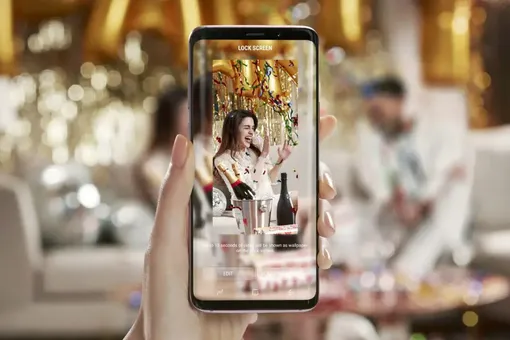
Передавать видео в мессенджерах и делиться ими с друзьями банально неудобно из-за зачастую большого объема таких файлов. К счастью, это легко исправить, конвертировав видео в куда более легковесную и удобную в обращении гифку. Тем более что многие смартфоны поддерживают такую функцию «из коробки».
Сами же гифки уже давно превратились в отличное средство самовыражения, а по своей популярности они ничуть не уступают обычным смайликам и эмодзи. Сделать же свою уникальную анимацию – приятно вдвойне.
Как сделать гифку на смартфоне Samsung
Возможность превращать видео в GIF есть у многих Android-смартфонов. К примеру, у гаджетов Samsung такой конвертер встроен в саму галерею телефона – приложение для просмотра фотографий и видео.
- Откройте «Галерею» и начните воспроизведение нужного видео.
- Нажмите значок с тремя точками в правой нижней части окна и выберите «Открыть в видеоплеере».
- Тапните на небольшую иконку с надписью «GIF» в верхней левой части окна.
- Выберите нужный отрезок видео, который необходимо превратить в GIF, и задайте скорость анимации.
- Нажмите кнопку «Сохранить».
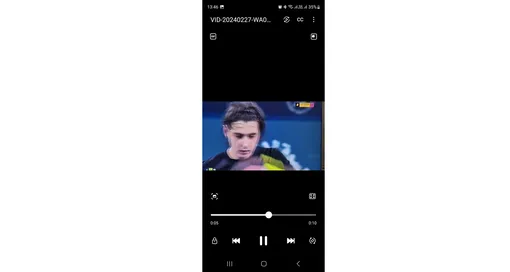
После этого новое анимированное изображение появится в «Галерее», и вы сможете поделиться им с любым желающим.
Как сделать гифку в Ватсапе
Если вы хотите сделать гифку из видео и отправить ее собеседнику в Ватсапе, то проще всего воспользоваться возможностями самого мессенджера.
- Откройте чат с нужным человеком.
- Тапните на кнопку прикрепления файла.
- Выберите требуемое видео и обрежьте его в появившемся окне редактора.
- Нажмите на кнопку «GIF» и отправьте анимацию собеседнику.
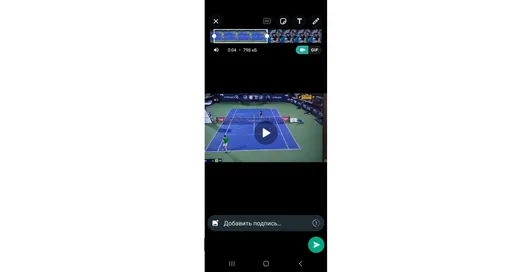
Как превратить видео в гифку в Телеграме
Аналогичные возможности есть и в не менее популярном мессенджере Telegram.
- Откройте чат с нужным человеком.
- Тапните на кнопку прикрепления файла.
- Выберите требуемое видео.
- Нажмите на значок с динамиком в левом нижнем краю экрана.
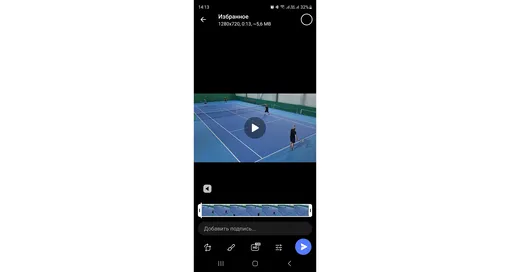
После нажатия на эту кнопку из видео будет удалена звуковая дорожка, а сам файл можно будет отправить собеседнику в формате GIF.
Как сделать гифку в стороннем приложении
Если по каким-то причинам встроенных функций мессенджера и смартфона вам недостаточно, для создания GIF можно воспользоваться одним из множества сторонних приложений. Для этого, например, хорошо подойдут GIPHY, GIF Maker, да и многие другие менее популярные программы.
Принцип их работы максимально прост. Вам достаточно выбрать нужное видео, настроить такие параметры, как продолжительность и скорость анимации, и сохранить получившуюся гифку. Аналогичную логику имеет и множество онлайн-сервисов, также позволяющих превратить любое видео в анимированное изображение.

